【Excel】エクセルで数字を足す方法
足し算といっても、様々な方法があります。
方法の一部を紹介します。
●シンプルに数字を足す(計算機代わりに使ってみる)
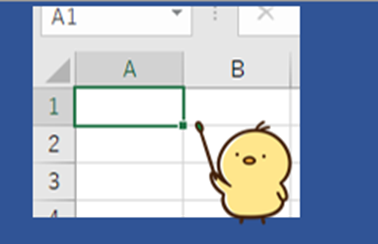
シンプルに数字を足したい時、【Excel】を計算機代わりに利用することが出来ます。
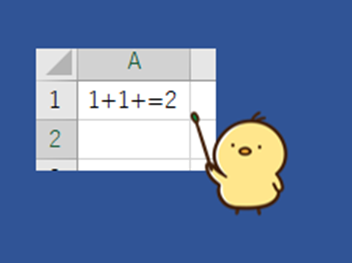
※「1+1=2」と打ち込んでも【Excel】は足し算をしてくれません。
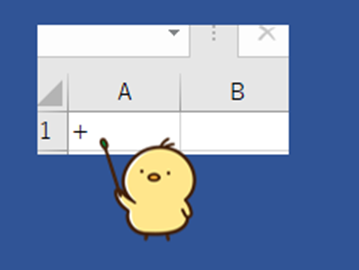
数字の前に「+」を打ちましょう。
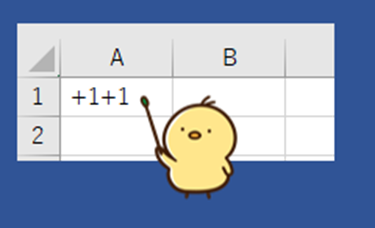
こんな感じ。
「+1+1」を入力したら「Enter」を押しましょう。
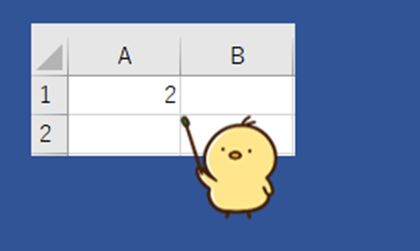
すると答えが表示されます。
数字の前に「+」を入れるだけで、足し算、引き算、掛け算、割り算が出来るようになります。
足し算→ +1+1
引き算→ +1-1
掛け算→ +1*1
割り算→ +1/1
●セル同士の数字を足す
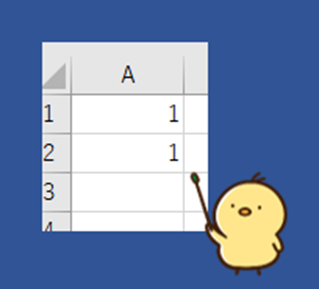
セルとセルが一列になってる場合(A1とA2)、その下に合計を入れる方法です(A3)。

数字の下に緑枠を置きます。
その状態で【Excel】の右上にある「オートSUM」をクリックします。
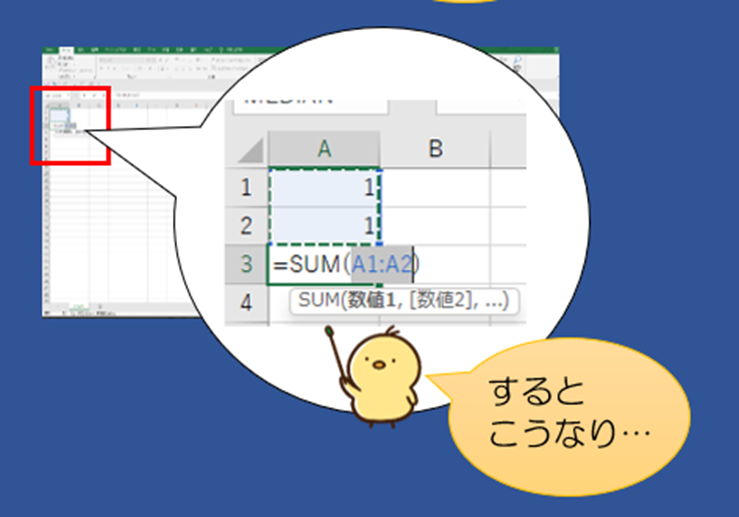
すると足し算の方式が表示されます。
上の図では「A1とA2を足しますよ」という意味の方式が表示されました。
そのまま「Enter」を押します。
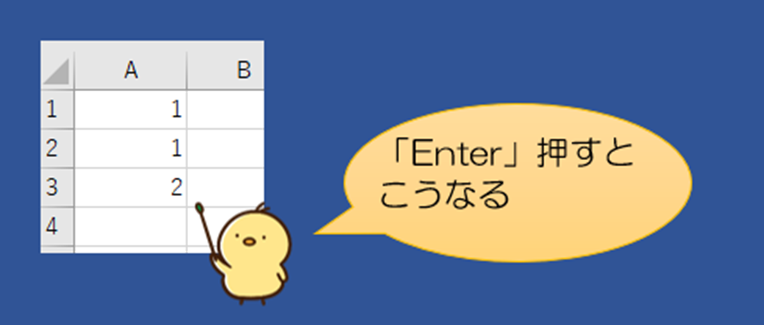
するとA3に答えが表示されました。
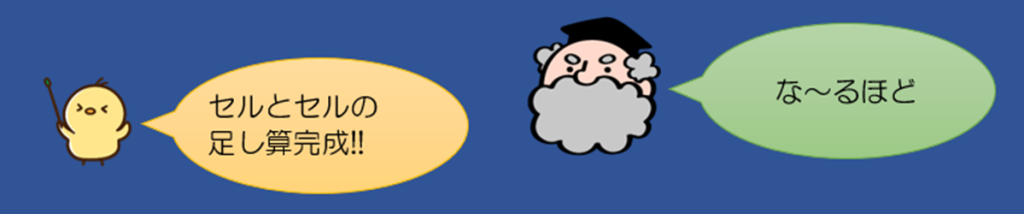
●離れたセル同士の数字を足す
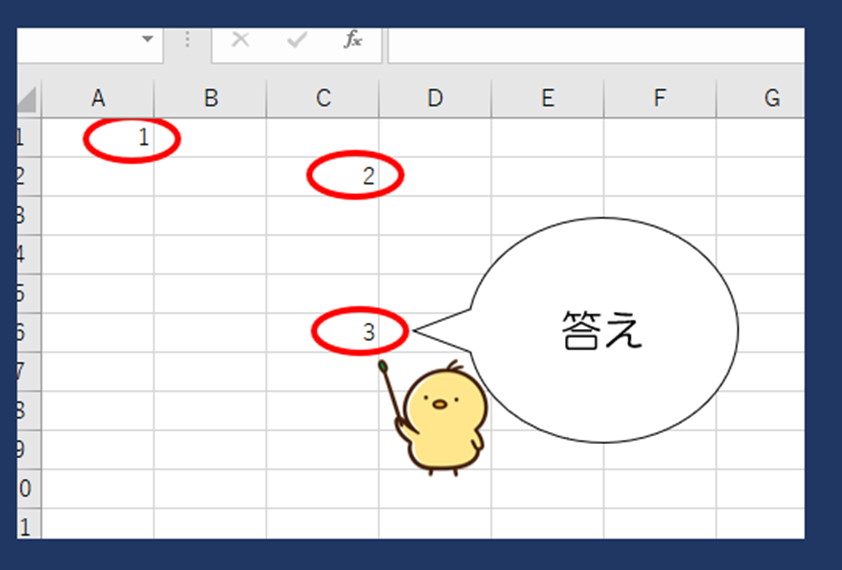
【Excel】で離れたセル同士の足し算をします。
見本では、A1の所に「1」があります。
C2の所に「2」があります。
この二つの数字を足して、C6に答えの3を表示できるようにします。
1+2=3
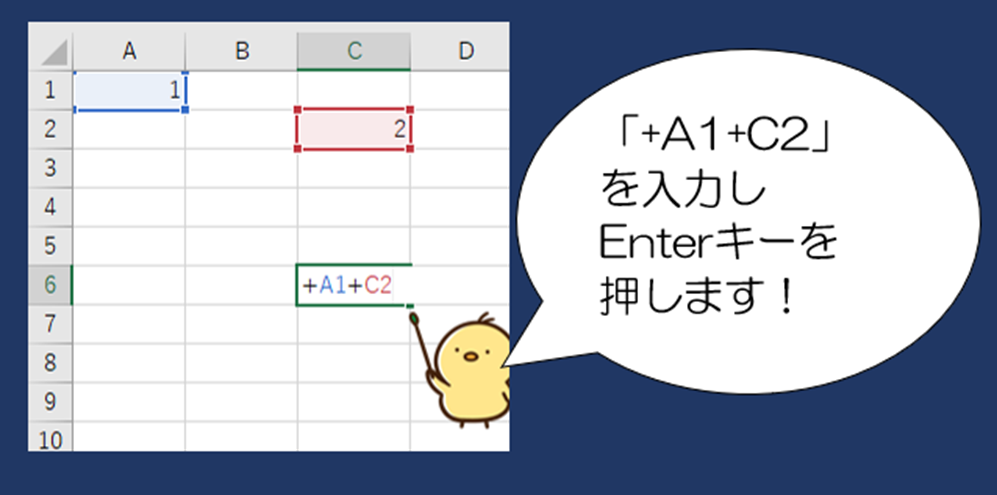
C6の所に緑枠を置きます。
+A1+C2
を入力します。
「Enter」キーを押します。
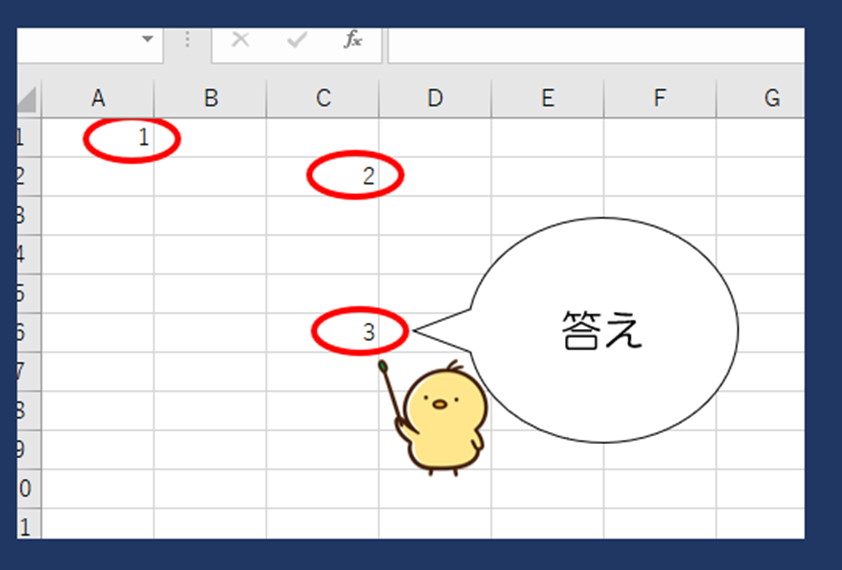
答えがC6に表示されました。